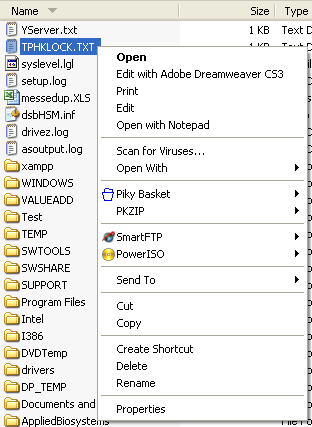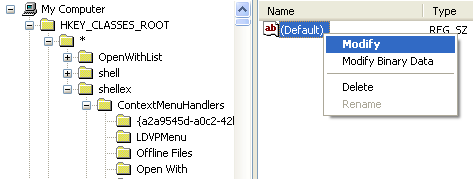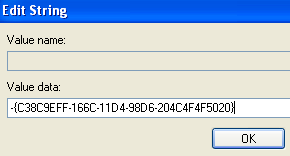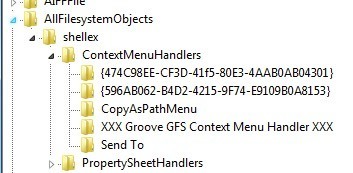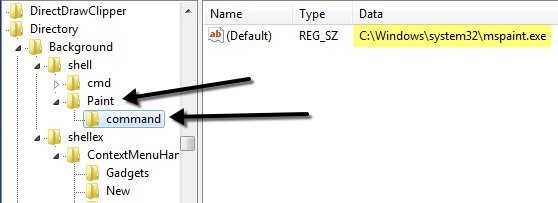A última vez que cliquei com o botão direito do mouse em um arquivo, fiquei irritado com o fato de que levou dois segundos para carregar o menu de contexto. Por quê? Bem, porque eu tinha instalado tantos aplicativos diferentes no meu computador que alguns deles se adicionaram ao meu menu de contexto do botão direito do mouse automaticamente!
Alguns programas perguntam se você deseja adicionar a opção ao seu menu de contexto enquanto outros não fazem. Agora concedido, eu provavelmente disse sim algumas vezes, pensando em como seria útil ter isso no meu menu do botão direito, mas ainda há muitos que eu nunca uso!
Se você está procurando uma maneira de remover aplicativos do menu do botão direito para arquivos, pastas e área de trabalho, você pode fazer isso sozinho com um pouco de hacking de registro. Se você não quer se preocupar com o registro, confira meu post anterior em utilitários freeware para editar o menu de contexto do botão direito.
Primeiro, dê uma olhada no meu ridiculamente longo menu do botão direito:
Agora, isso é muito longo! Há o Dreamweaver, o Bloco de Notas, o antivírus, a cesta Pinky, o PKZIP, o SmartFTP e o PowerISO! Ufa! Então, como podemos personalizar o menu para algo mais gerenciável?
Primeiro, certifique-se de fazer o backup do seu registro no caso de algo ficar confuso. Agora abra o editor de registro indo até Iniciar, depois Executare então digitando REGEDIT.
Editar menu do botão direito para arquivos
Há um menu de clique com o botão direito do mouse para arquivos e outro para pastas. Para obter o arquivo, vá para esta chave de registro:
HKEY_CLASSES_ROOT \ * \ shellex \ ContextMenuHandlers \
Agora você deve ver uma listagem como esta:
Todas as pastas listadas em ContextMenuHandlers são aplicativos que aparecem quando você clica com o botão direito do mouse em um arquivo no Windows. Você pode excluir a pasta para remover a opção ou simplesmente desabilitar a pasta, o que é melhor no caso de você querer trazê-la de volta mais tarde.
Você pode desativar um aplicativo clicando na pasta à esquerda painel e, em seguida, clique com o botão direito do mouse no valor da chave no painel direito e escolha "Modificar".
você precisa adicionar um sinal de menos sem os parênteses (-) na frente do valor da chave, como mostrado abaixo:
Clique em OK, depois no botão de atualização no topo e depois clique com o botão direito no arquivo! O programa deve agora desaparecer do menu de contexto. Se a opção de sinal de menos não estiver funcionando, você pode simplesmente excluir toda a chave desse programa específico clicando com o botão direito do mouse e escolhendo Excluir.
Você pode notar que há itens extras no menu de contexto do botão direito do mouse que não estão sendo exibidos sob essa chave. Isso porque nem todos os itens de menu são armazenados em um único local. Você também pode encontrar outros itens de menu para programas armazenados nesses locais:
HKEY_CLASSES_ROOT \ * \ shell
HKEY_CLASSES_ROOT \ AllFileSystemObjects \ ShellEx \ ContextMenuHandlers
Editar menu do botão direito para pastas
Você também pode seguir os mesmos passos mostrados acima para pastas; é apenas um caminho de registro diferente. Para editar as opções de menu para clicar com o botão direito do mouse em pastas, clique aqui:
HKEY_CLASSES_ROOT \ Pasta \ shellex \ ContextMenuHandlers \
HKEY_CLASSES_ROOT \ Directory \ shell
Você terá que rolar um pouco, mas quando chegar lá, deverá ser parecido com isto:
Mais uma vez, você pode excluir as pastas em ContextMenuHandlers ou simplesmente desativá-las editando a chave e colocando um - na frente do valor. Simples assim e funciona como um encanto!
Editar o menu do botão direito do mouse para a área de trabalho
Sim, a área de trabalho do Windows tem um local diferente no registro para o seu menu de contexto. Felizmente, ele tem a mesma estrutura mostrada acima, então você não terá nenhum problema em descobrir como remover itens.
A maioria dos programas nunca adiciona nada ao menu do botão direito do mouse, Não é frequente que você use esse hack do registro. A localização dos itens de menu da área de trabalho está aqui:
HKEY_CLASSES_ROOT \ Diretório \ Background \ shell
HKEY_CLASSES_ROOT \ Directory \ Background \ shellex \ ContextMenuHandlers
8
Se você sempre quis se livrar desse Gadgets irritanteopção de menu a partir do menu de contexto do desktop, agora você pode!
Você também pode adicionar qualquer aplicativo ao menu do botão direito do mouse com facilidade. Basta clicar com o botão direito do mouse na chave shelle escolher Novo- Chave. Nomeie a chave como você quiser, pois ela aparecerá no menu de contexto. No meu exemplo, criei uma chave chamada Paint.
Agora clique com o botão direito do mouse na nova chave e escolha Novo- Chave Este nome de hora, o comandoda chave. Agora dê um duplo clique no valor Padrãono painel direito e cole no caminho para o seu programa. Aqui estão as entradas do meu registro:
Você pode ir imediatamente para a área de trabalho, clicar com o botão direito e ver uma nova opção para seu programa!
Esses são os três menus de contexto diferentes do Windows e como você pode editá-los usando o registro. Se você tiver dúvidas ou problemas, poste um comentário. Aproveite!